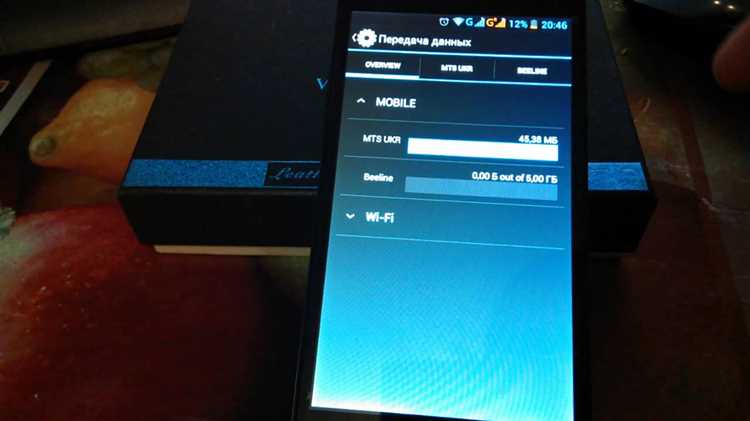
Автосинхронизация на смартфонах Honor позволяет автоматически обновлять данные аккаунтов, включая контакты, календари, электронную почту и резервные копии в облаке. Если эта функция отключена, информация между устройством и облачными сервисами может устаревать, что приводит к пропущенным уведомлениям и возможной потере данных.
На устройствах Honor с оболочкой Magic UI или EMUI автосинхронизация активируется через системные настройки. Чтобы включить её, выполните следующие шаги:
1. Открытие параметров: Перейдите в приложение «Настройки» на вашем смартфоне.
2. Поиск учетных записей: Выберите раздел «Пользователи и аккаунты» (или «Аккаунты» в более старых версиях прошивки).
3. Включение автосинхронизации: Найдите переключатель «Автосинхронизация данных» и активируйте его.
После включения устройство начнёт автоматически синхронизировать данные всех добавленных аккаунтов, включая Google, Huawei ID и другие службы.
Если синхронизация не работает, проверьте подключение к интернету и настройки энергосбережения. В некоторых режимах экономии энергии система может ограничивать фоновую активность приложений, что препятствует обновлению данных.
Проверка текущего состояния автосинхронизации
Чтобы убедиться, что автосинхронизация включена, откройте «Настройки» на смартфоне Honor.
Перейдите в раздел «Пользователи и аккаунты». Здесь отображаются все учетные записи, подключенные к устройству.
Выберите нужный аккаунт (например, Google, Huawei или другой сервис). Внутри профиля отобразится список синхронизируемых данных.
Обратите внимание на переключатель «Синхронизация данных». Если он выключен, автосинхронизация неактивна. Включите его, чтобы система начала передавать данные.
Для глобальной проверки вернитесь в «Настройки» и откройте «Батарея». Если включен режим энергосбережения, автосинхронизация может быть отключена автоматически. Отключите энергосбережение, чтобы восстановить синхронизацию.
Дополнительно можно проверить панель уведомлений. Проведите пальцем вниз от верхнего края экрана и найдите иконку синхронизации. Если она неактивна, нажмите на нее для включения.
Включение автосинхронизации в настройках аккаунтов

Чтобы включить автосинхронизацию на Honor, откройте настройки устройства.
- Перейдите в раздел Пользователи и аккаунты.
- Выберите нужный аккаунт (Google, Huawei, другие).
- Нажмите Синхронизация аккаунта.
- Активируйте переключатель Автосинхронизация данных.
После включения система автоматически обновляет контакты, почту, календари и другие данные.
Дополнительные настройки
- Если опция недоступна, проверьте активность фоновой работы в разделе Батарея.
- Отключите режим энергосбережения, если он блокирует синхронизацию.
- Проверьте подключение к сети Wi-Fi или мобильному интернету.
Для экономии заряда можно выбрать ручную синхронизацию отдельных сервисов.
Настройка автосинхронизации для отдельных приложений
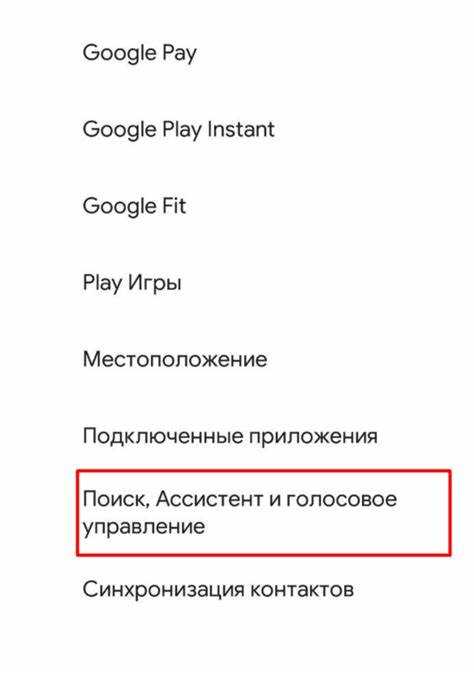
На смартфонах Honor можно выбрать, какие приложения будут синхронизироваться автоматически. Это позволяет экономить заряд аккумулятора и мобильный трафик.
Чтобы настроить автосинхронизацию для конкретных приложений, откройте «Настройки» и перейдите в раздел «Пользователи и аккаунты». Выберите нужный аккаунт, например Google, и тапните по нему. В списке отобразятся приложения, использующие этот аккаунт. Включите синхронизацию только для тех, которые вам нужны.
Если нужного приложения нет в этом списке, откройте его настройки вручную. В большинстве программ синхронизация настраивается в разделе «Аккаунт» или «Данные». Например, в мессенджерах можно включить резервное копирование чатов, а в облачных сервисах – обновление файлов в фоновом режиме.
Для отключения автосинхронизации вернитесь в «Пользователи и аккаунты» и снимите флажки с ненужных пунктов. Также можно полностью отключить фоновую передачу данных для отдельных программ через «Настройки» – «Приложения» – «Сетевой доступ».
Эти параметры позволяют гибко управлять передачей данных, минимизируя нагрузку на систему и продлевая время работы устройства.
Решение проблем при активации автосинхронизации

Недоступен переключатель автосинхронизации
Если переключатель в разделе «Аккаунты» неактивен, выполните вход в учетную запись Huawei или Google. Проверьте, не включен ли режим энергосбережения – он может блокировать синхронизацию.
Автосинхронизация отключается сама
Перейдите в «Настройки» → «Батарея» → «Запуск приложений» и найдите сервисы Google. Установите режим «Ручное управление» и разрешите фоновую работу.
Нет обновления данных в учетных записях
Откройте «Настройки» → «Аккаунты» → выберите нужную учетную запись и нажмите «Синхронизировать». Если данные не обновляются, удалите аккаунт и добавьте его заново.
Синхронизация не работает по Wi-Fi
Проверьте настройки сети: «Настройки» → «Wi-Fi» → выберите сеть → «Дополнительно» → убедитесь, что включена опция «Оставаться на связи при переходе в спящий режим».
Система блокирует автосинхронизацию
Включите автозапуск для сервисов Google в «Настройки» → «Приложения» → «Запуск приложений». Отключите оптимизацию работы батареи для сервисов Google в «Настройки» → «Батарея» → «Приложения с энергосбережением».
Ошибка «Синхронизация отключена»
Проверьте, не установлены ли ограничения по использованию данных: «Настройки» → «Сеть» → «Передача данных» → «Контроль трафика». Если ограничения есть, отключите их.
Экономия заряда батареи при включенной автосинхронизации
Автосинхронизация на Honor удобна, но может ускорить разряд батареи. Чтобы минимизировать энергопотребление, настройте её оптимально.
Отключите синхронизацию для ненужных приложений. Откройте «Настройки» → «Пользователи и аккаунты» и отключите обновление данных для сервисов, которыми не пользуетесь регулярно.
Настройте фоновые процессы. В «Настройки» → «Батарея» → «Запуск приложений» выберите ручное управление и запретите неважным программам работать в фоне.
Используйте интеллектуальный режим энергосбережения. В разделе «Батарея» активируйте «Умное энергосбережение», чтобы система автоматически снижала активность фоновых процессов.
Ограничьте передачу данных в фоновом режиме. В «Настройки» → «Мобильная сеть» → «Сетевой доступ» отключите интернет-доступ для приложений, которым не требуется постоянное соединение.
При слабом заряде включите режим «Экстремального энергосбережения». Он приостанавливает ненужные процессы и продлевает работу устройства.
Эти меры позволят сохранить баланс между удобством автосинхронизации и длительным временем автономной работы.
Как отключить автосинхронизацию при необходимости
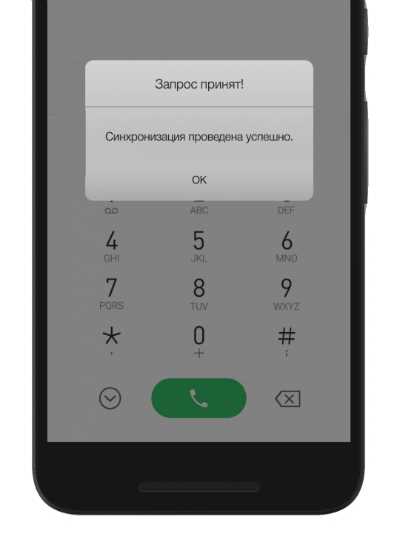
Для отключения автосинхронизации на устройстве Honor выполните несколько простых шагов. Это может быть полезно, если вы хотите сэкономить заряд батареи или ограничить использование мобильных данных.
1. Откройте настройки вашего устройства.
2. Перейдите в раздел «Аккаунты» или «Учетные записи и синхронизация» (в зависимости от версии Android).
3. Выберите аккаунт, для которого хотите отключить синхронизацию.
4. Найдите опцию «Автосинхронизация данных» или аналогичную ей и снимите галочку с этого параметра.
5. После этого синхронизация данных будет отключена, и ваши аккаунты не будут автоматически обновляться до тех пор, пока вы не включите эту функцию снова.
Если вам нужно отключить синхронизацию для определенного приложения, зайдите в настройки приложения и отключите синхронизацию для него отдельно. Это позволяет гибко управлять процессом синхронизации, не отключая его полностью для всех аккаунтов.
Отключение автосинхронизации позволит вам иметь больше контроля над использованием интернет-ресурсов устройства и сохранить заряд батареи в условиях ограниченных данных или низкого уровня заряда аккумулятора.
Вопрос-ответ:
Как включить автосинхронизацию на телефоне Honor?
Чтобы включить автосинхронизацию на Honor, откройте настройки, перейдите в раздел «Аккаунты и синхронизация», затем выберите нужный аккаунт (например, Google или Huawei). Включите переключатель рядом с опцией «Автосинхронизация данных». После этого данные будут автоматически синхронизироваться с выбранным сервисом.
Что делать, если автосинхронизация на Honor не работает?
Если автосинхронизация на Honor не работает, сначала проверьте, включена ли функция синхронизации в настройках. Убедитесь, что ваш интернет-сигнал стабильный. Также попробуйте перезагрузить телефон или выйти и заново войти в ваш аккаунт. Если проблема не исчезла, очистите кэш приложения, которое вызывает ошибку, или обновите его до последней версии.
Как отключить автосинхронизацию на Honor?
Для отключения автосинхронизации на Honor откройте настройки и перейдите в раздел «Аккаунты и синхронизация». Найдите нужный аккаунт и отключите опцию автосинхронизации данных. Также можно отключить синхронизацию для конкретных приложений, если нужно. Это предотвратит автоматическое обновление данных на устройстве.
Можно ли настроить синхронизацию только для определённых приложений на Honor?
Да, на Honor можно настроить синхронизацию только для определённых приложений. Для этого откройте настройки, перейдите в «Аккаунты и синхронизация» и выберите нужный аккаунт. Затем выберите приложение, синхронизацию которого вы хотите включить или отключить. Это позволит вам контролировать, какие данные синхронизируются на устройстве.
Какие данные синхронизируются с автосинхронизацией на Honor?
При включенной автосинхронизации на Honor синхронизируются различные данные, такие как контакты, календари, электронная почта, фотографии, файлы и настройки приложений, в зависимости от того, какой аккаунт и сервис вы используете. Например, синхронизация с Google может включать контакты и календарь, а с Huawei — фотографии и документы. Вы можете настроить, какие именно данные будут синхронизироваться в настройках.
Как включить автосинхронизацию на Honor?
Чтобы включить автосинхронизацию на устройстве Honor, нужно выполнить несколько простых шагов. Откройте настройки телефона, перейдите в раздел «Аккаунты и синхронизация». Найдите нужный аккаунт, например, Google или Huawei, и убедитесь, что опция «Автосинхронизация данных» активирована. Включите её, чтобы синхронизация происходила автоматически для всех данных, таких как почта, календари и контакты. Если синхронизация не запускается, попробуйте перезагрузить телефон или проверить настройки интернета.
Почему не работает автосинхронизация на Honor?
Если автосинхронизация не работает на телефоне Honor, первым делом проверьте настройки синхронизации. Откройте «Настройки», затем раздел «Аккаунты и синхронизация» и убедитесь, что автосинхронизация активирована. Также стоит проверить, подключён ли ваш телефон к интернету, так как синхронизация невозможна без стабильного соединения. Иногда причиной проблемы может быть недостаток свободного места на устройстве или наличие проблем с сервером Google или Huawei. Если проблема сохраняется, попробуйте перезагрузить устройство или сбросить настройки синхронизации для конкретного аккаунта.






